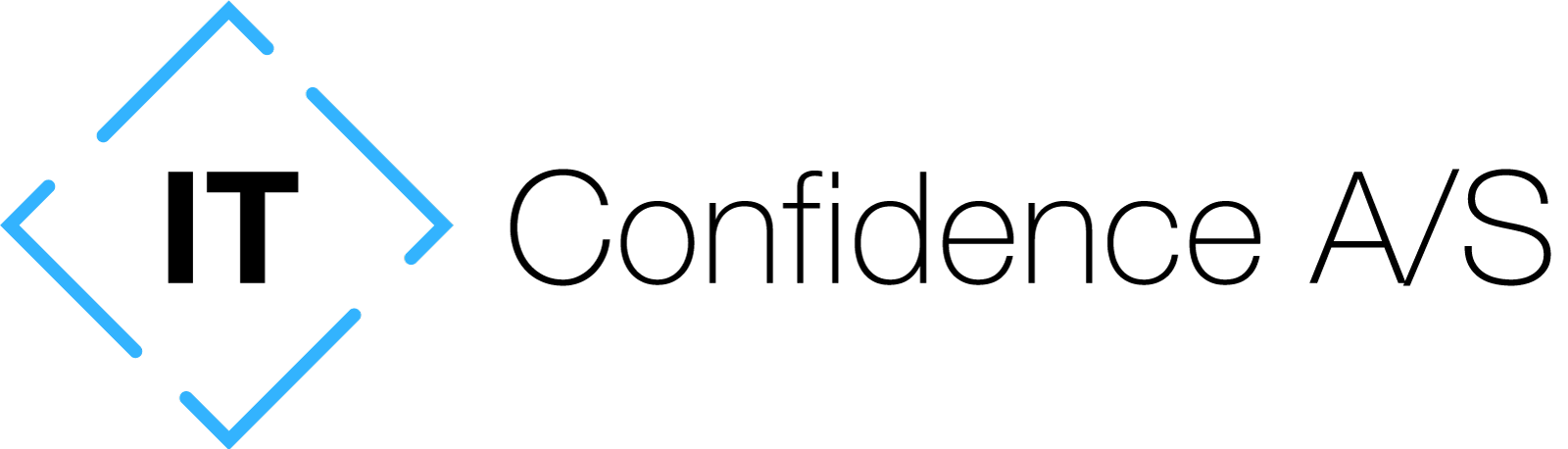Gemme filer i Teams
Når vi installerer Teams, er der ofte lidt usikkerhed omkring hvordan man arbejder i Teams, hvor man skal gemme sine filer og hvor man arbejder med dem, fordi man ser fanen Filer i Teams.
Microsoft Teams og SharePoint er en samling af Office 365-grupper
Hver gang du opretter et nyt team i Teams, opretter du også en ny Office 365-gruppe-, kalender-, planlægger- og SharePoint-teamwebsted
For hver kanal, du opretter i Teams, oprettes der automatisk en mappe i et SharePoint-dokumentbibliotek til dig selv.
Når du klikker på fanen Filer i en kanal i Teams, gemmes de filer, du ser, i et dokumentbibliotek på et SharePoint-teamwebsted
Når du opretter et nyt team i Microsoft Teams, opretter du automatisk et tilknyttet SharePoint-teamwebsted (samt en Office 365-gruppe, OneNote-notesbog og link til andre Office 365-cloudprogrammer). Hvis ikke du er opmærksom- og med som alt andet, laver en plan for, hvilke sites du skal bruge, kan du ende med alt for mange tomme SharePoint team sites omme bag ved, der ikke rigtig har nogen eksistensberettigelse.
Jeg tror, at en af de største misforståelser omkring fillagring og Teams er at mange er af den opfattelse at Teams selv søger for fillagringen, men den del har brug for struktur, for ikke at ende med alt for megen blandet data på alt for mange SharePoint sites.
Hvis man implementerer Teams, vil jeg opfordre til at bruge Teams som den primære indgangsportal til resten af Office 365. Office/Micorsoft 365 kan være forvirrende at arbejde med, som måske bunder i manglende kommunikation om hvordan setup i cloud fungerer. Cloud er blot i stor udstrækning samme setup, man havde hos sin hosting partner, nu er det blot Microsoft der har overtaget rollen som hostingpartner. Tidligere skulle brugerne navigere mellem flere apps med forskellige, nogle gange overlappende, funktioner. Nu hjælper Teams med en indgangsportal – sætte det hele sammen. Teams er et grundlæggende et chatværktøj, men det fungerer også som et samarbejdscenter. Teams kan betragtes som et vindue til alle de værktøjer man skal bruge i sin hverdag. Den viser dig alt – ikke kun SharePoint Online, men alle Office 365-apps – i et enkelt vindue.
Hvordan integreres Microsoft Teams med eksisterende SharePoint?
Som tidligere beskrevet – når du opretter et nyt team i Microsoft Teams, opretter du automatisk et SharePoint-teamwebsted. Hvis du allerede bruger SharePoint, vil du sandsynligvis integrere de to apps på en måde, der bygger på – ikke dubletter.
- Bliv organiseret ordentligt i SharePoint, før du udruller Teams
- Opret et Microsoft-team ud fra hver enkelt eksisterende SharePoint-teamwebsted
- Udarbejd en velfunderet projektplan der beskriver hvad du skal gøre før, under og efter din Teams udrulning
Organiser dine filer i SharePoint
Hvis du allerede har SharePoint og skal gemme og administrere alle dine teams dokumenter, er det en god ide at sikre, at alt er organiseret, før du introducerer Teams. Fra et SharePoint-perspektiv er det blot at sikre, at folk bruger nogle af de mere avancerede funktioner i dokumentbibliotekerne. Så ting som versionering, måske metadata organiseres i form af kolonner.”
Hvis du ikke udnytter SharePoints mere avancerede funktioner til indholdsstyring, så bruger du i bund og grund kun SharePoint som et filshare i skyen. Hvilket er fint, i sig selv. Men så bruger du ikke SharePoint ud i hjørnerne, hvor den for alvor ville kunne gøre en forskel.
Den generation jeg tilhører er flasket op med e-mails som den primære kommunikationsplatform. Teams tilbyder en kommunikationsform med chat, samtidig med at du har et overblik over dine værktøjer og de filer der er forbundet med de Teams du er medlem af. I stedet for hele tiden at bruge flere forskellige værktøjer som Outlook og telefoni, tilbyder Teams de samme funktioner – som chat og ”telefoni i Teams” som dækker over allehånde forbindelser (mobil, softphone, bordtelefoner…) til de du gerne vil tale med – når ”tale” er den valgte kommunikationsform.
Oprette et Microsoft-team ud fra et eksisterende SharePoint-websted
Hvis du allerede nu har et eksisterende teamwebsted til en dedikeret afdeling eller et dedikeret projekt, bruger du det sandsynligvis Sharepoint sitet til at gemme dokumenter i og til kommunikation. Teams tilbyder at samle den del og tilbyder samtidig adgang til ad-hoc chat kommunikation.
Hvis du har et eksisterende sharepoint site – et intranet eller lignende, kan du konvertere dette til et team i Teams. Det vil herefter give dig mulighed for at administrere dine SharePoint-filer via Microsoft Teams. Og styrken ved det er, at du flytter alle de oplysninger og alle de chat samtaler, du har, til Microsoft Teams og kombinerer dem med SharePoint Online som for eksempel dit nye intranet.”
Når du opretter et team i Teams ud fra et eksisterende SharePoint-teamwebsted, bygger du ovenpå de ressourcer, du allerede har investeret i, og starter ikke forfra. Denne metode kan også hjælpe med at minimere oprettelsen af dublerede og unødvendige teams, hvis den kombineres med en fremsynet projektplan.
Hvad skal jeg gøre inden jeg udruller Teams
Det ligger jo lidt i kortene at en overordnet afdækning og valg af funktioner der skal implementeres, udarbejdelse af en IT Strategiplan og efterfølgende udarbejdelse af en veldokumenteret projektplan er vejen til succes. Det er der vist efterhånden ingen der er er i tvivl om.
Det er jo din organisation der skal bruge teams og uddannelse og information til brugerne er alfa og omega – dels for at skabe forståelse og opbakning om implementeringen men også sikre at alle så vidt det er muligt er bekendt med hvad den overordnede mening er med implementeringen og hvordan brugerne skal se og forstå det nye værktøj – der på mange måder vil -og bør – ændre den måde de arbejder, hvordan de kan kommunikere mere frit og flydende og hvordan de skal organisere data.
Uddan dine brugere og opdater undervisningsmaterialet, før du udruller Teams. Hvis brugerne ved, hvordan de bruger Office 365-værktøjer korrekt, skubber du bag på succesen og den gode implementering.
Beslut – og opret en navngivnings-konvention for dine Office 365-grupper, og rul den ud med en politik via Azure AD (kræver en Azure AD-premium-licens) og sørg for at brugerne er informeret via god gammeldags brugeruddannelse og -tillid. Vi får tit spørgsmål fra vores kunder, om ikke der findes en model til navngivning og hvilke konventioner der bør navngives ud fra. Det er rigtig godt at investere tilstrækkelig med tid til navngivning af grupperne så er du foran i forhindring af dubletter og rod på dit SharePoint site
Der eksisterer styringsværktøjer fra forskellige tredjepartsleverandører der kan bruges til at automatisere. Værktøjerne kan hjælpe med at skabe overblik fra starten, give mulighed for at holde orden i tingene og sikre struktur, efterhånden som Teams vokser. Et program som f.eks. ShareGate Abricot kan overvåge baseret på de politikker, du har angivet og kan vise dig hvilke teams der er aktive, og hvilke der kan arkiveres samt de forskellige strukturer. Tal med ejerne af de forskellige teams og læn dig op af den udarbejdede strategi i vedligeholdelsen af platformen så er der styr på tingene.